干货:photoshop滤镜抠图步骤
2019-10-15 16:25photoshop滤镜抠图是抠图工具之一,很多人都会想要photoshop滤镜抠图步骤,今天小编就先给大家简单的讲解一下,然后再给大家安利一个更为简单的抠图工具。
photoshop滤镜抠图步骤,打开PS-文件-打开-从电脑中拖入一张要抠的图片,点击滤镜-抽出使用高光器工具用画笔包围所要保留区域的边、再用填充工具填充要保留的区域。然后点击确定、向日葵完整的抠了出来,一步完成抠图。
好了,简单的photoshop滤镜抠图步骤已经给到大家,接下来小编再给大家另外一个简单的抠图换背景工具吧~是不是超级期待呢?
小编要给大家安利的就是稿定设计的智能抠图!3秒快速抠图换背景,连头发丝都被抠的明明白白,是不是觉得很神奇呢?一起来看看吧~
首先打开稿定设计之后选择智能抠图。
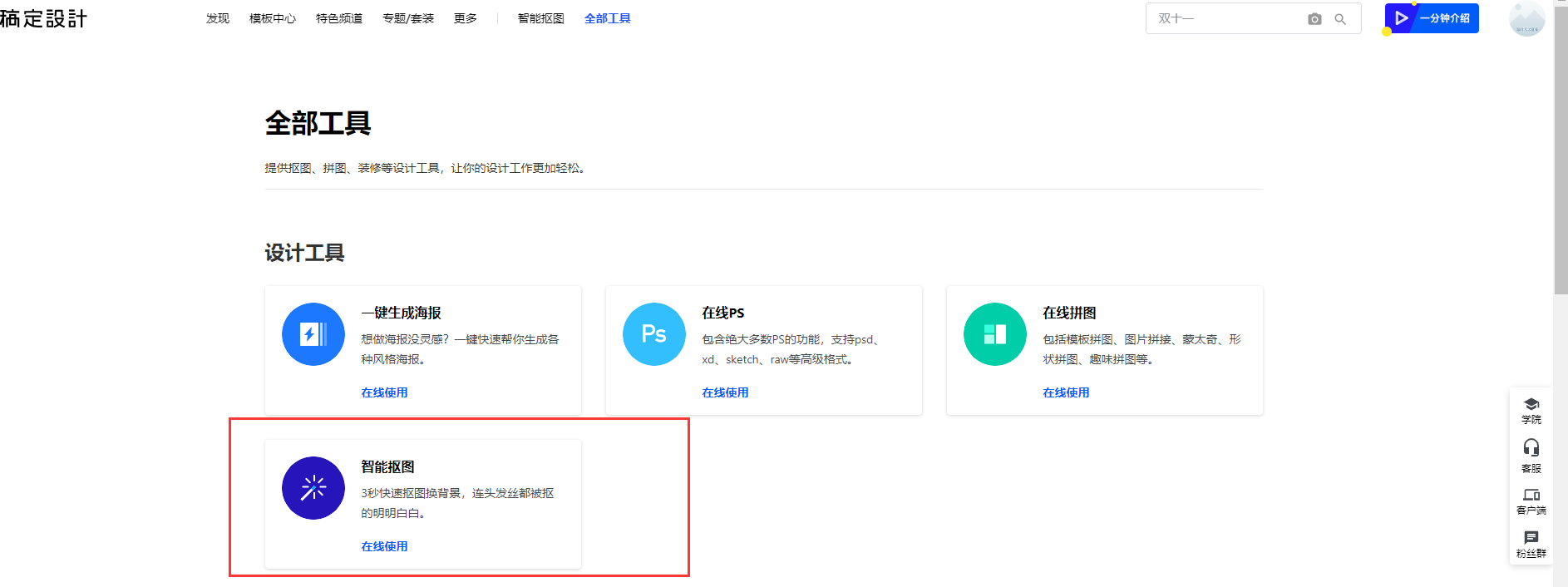
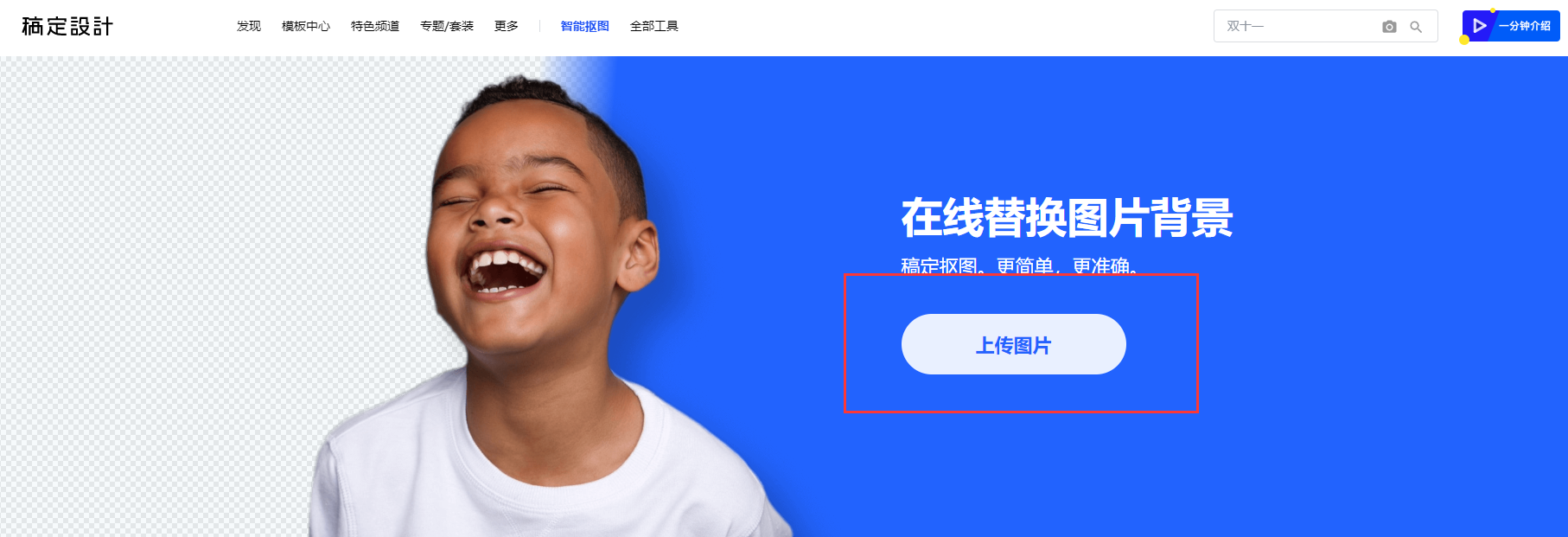
上传了图片之后再选择蓝色保留笔在人物上画一下,然后红色去除笔在背景处画,就可以看到人物轻松就被抠出来了,超级方便!
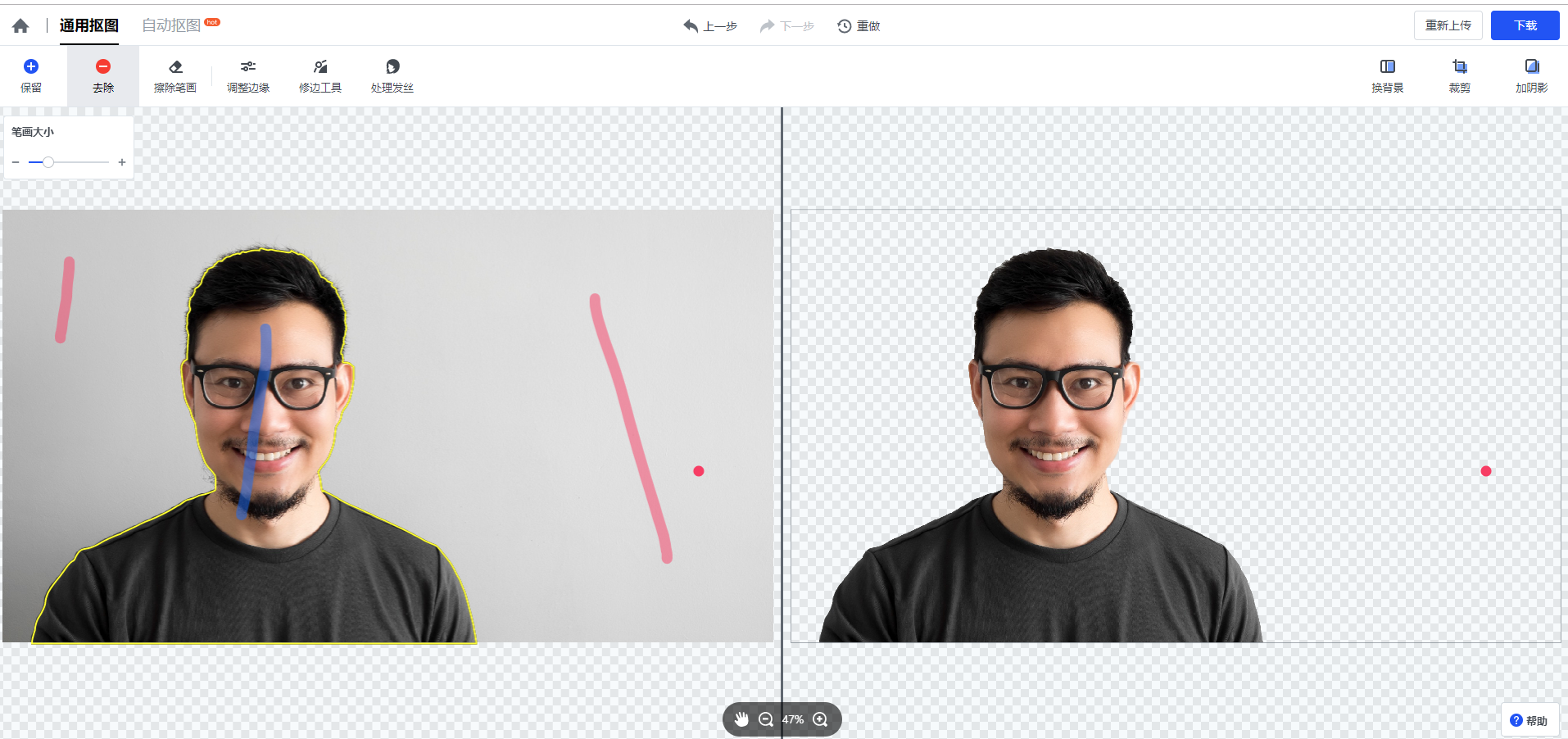
然后还可以选择换背景,还可以自定义上传背景哦~
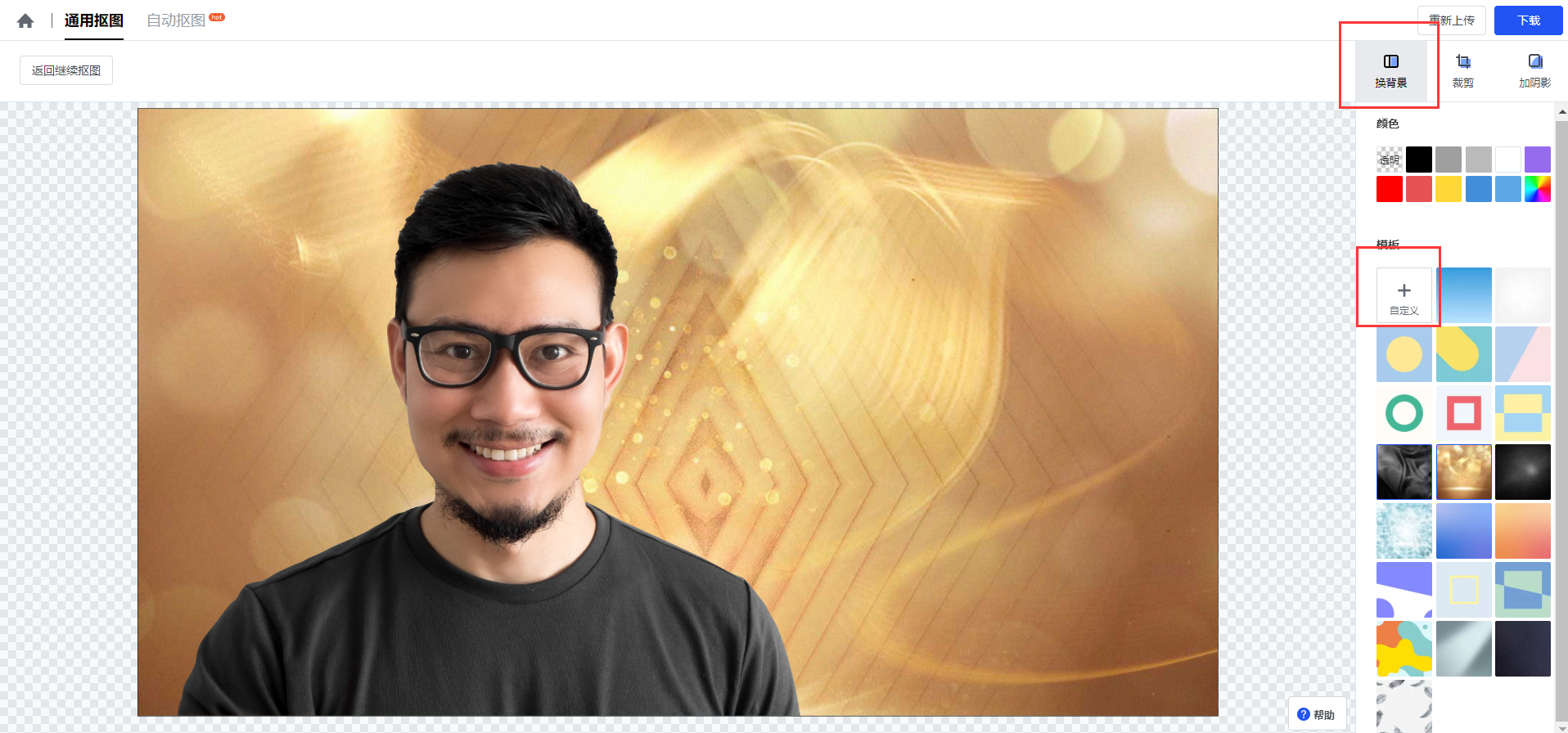
如何,小编的这个安利是不是很香呢?photoshop滤镜抠图步骤加上小编安利的智能抠图,不管选哪个,都可以自己轻松进行抠图换背景啦~
接下来看看































